Το υδατογράφημα δημιουργήθηκε για την προστασία του βίντεο από την κατάχρηση. Ωστόσο, μερικές φορές, μπορεί να θέλετε αφαιρέστε το υδατογράφημα από το βίντεο, επειδή το μεγάλο λογότυπο ή τα γράμματα σάς αποσπά την προσοχή από το βίντεο και αποκλείει μερικές εντυπωσιακές σκηνές.
Ευτυχώς, εδώ είναι 3 τρόποι για να απαλλαγείτε από υδατογραφήματα σε βίντεο σε υπολογιστή ή κινητό τηλέφωνο. Είτε θέλετε να αποκρύψετε ή να αφαιρέσετε το κινούμενο λογότυπο, είτε το υδατογράφημα ακίνητης εικόνας, μπορείτε να το επιτύχετε εύκολα.
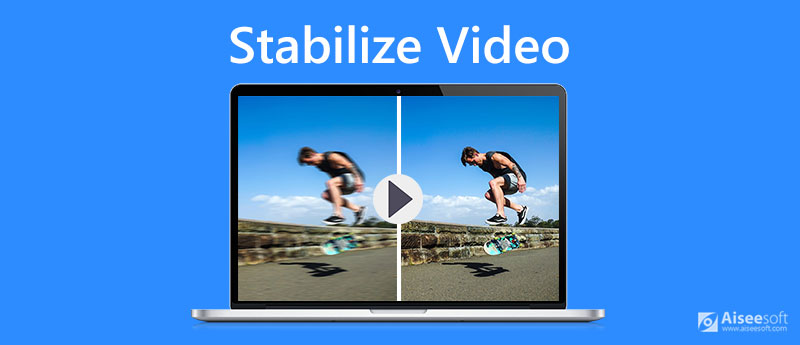
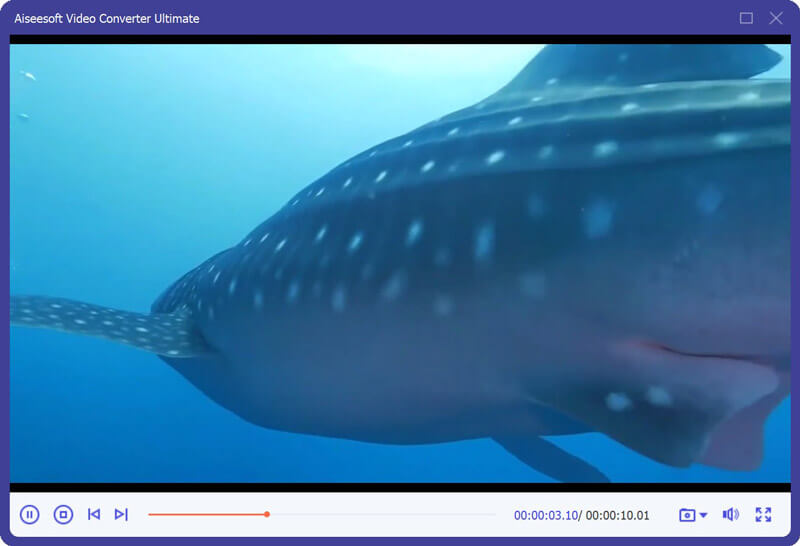
Aiseesoft Video Converter Ultimate είναι το λογισμικό σταθεροποίησης βίντεο για επιτραπέζιους υπολογιστές. Η σταθεροποίηση είναι ένα από τα χαρακτηριστικά βελτίωσής της, τα οποία μειώνουν την ανακίνηση του βίντεο μέσω ολόκληρων των κινήσεων του καρέ. Υποστηρίζοντας ένα ευρύ φάσμα μορφών βίντεο, μπορεί να σταθεροποιήσει MP4, MOV, MKV, MTS, M2TS και άλλες μορφές βίντεο. Εκτός αυτού, είναι ο μετατροπέας βίντεο και ο επεξεργαστής all-in-one να αλλάζουν μορφές βίντεο και να επεξεργάζονται εφέ βίντεο.

Λήψεις
Aiseesoft Video Converter Ultimate
100% ασφαλής. Χωρίς διαφημίσεις.
100% ασφαλής. Χωρίς διαφημίσεις.

Το Adobe Premiere Pro είναι το πρόγραμμα σταθεροποίησης βίντεο αφαιρώντας το jitter που προκαλείται από την κίνηση της κάμερας. Μέσω του εφέ Warp Stabilizer, μπορείτε εύκολα να εργαστείτε με το υλικό για να προσαρμόσετε τη σταθεροποίηση. Προσφέρει 2 τρόπους σταθεροποίησης βίντεο. Το ένα είναι η ομαλή κίνηση, η οποία διατηρεί την αρχική κίνηση της κάμερας αλλά την κάνει πιο ομαλή και η άλλη δεν είναι κίνηση, η οποία αφαιρεί όλες τις κινήσεις της κάμερας από τη λήψη από τα επιλεγμένα κλιπ.
Οι επαγγελματικές λειτουργίες του Adobe Premiere Pro μπορεί να είναι λίγο περίπλοκες για τους αρχάριους.
Μπορείτε επίσης να το χρησιμοποιήσετε λειτουργία αργής κίνησης από το Adobe Premiere Pro για να εφαρμόσετε τα εφέ αργής κίνησης.
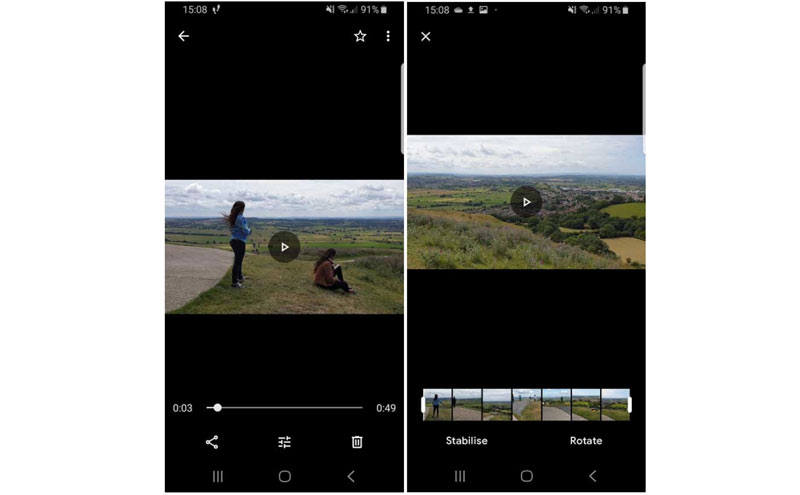
Google Photos δεν είναι μόνο η εφαρμογή δημιουργίας αντιγράφων ασφαλείας φωτογραφιών, αλλά και μια εφαρμογή για τη σταθεροποίηση βίντεο. Η δυνατότητα σταθεροποίησης είναι η νέα ενημερωμένη λειτουργία, η οποία μπορεί να εξομαλύνει τα τραχύ σημεία στα βίντεο της βιβλιοθήκης και να εφαρμόσει την ηλεκτρονική σταθεροποίηση. Η λειτουργία σταθεροποίησης βρίσκεται στη λειτουργία Επεξεργασία, η οποία επισημαίνεται με το κουμπί Σταθεροποίηση στο κάτω μέρος.
Θα πρέπει να έχετε υπόψη σας ότι υπάρχει κάποια περικοπή του αρχικού βίντεο μετά τη σταθεροποίηση του βίντεο. Επιπλέον, η δυνατότητα σταθεροποίησης είναι διαθέσιμη μόνο για χρήστες Android.
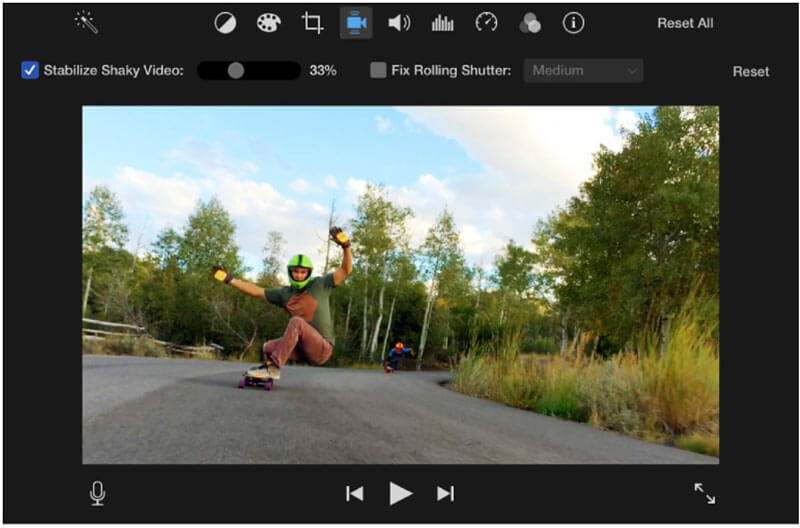
iMovie είναι το ενσωματωμένο λογισμικό επεξεργασίας σε υπολογιστή Mac. Μεταξύ των ευέλικτων δυνατοτήτων επεξεργασίας, η σταθεροποίηση είναι αυτή που χρειάζεστε. Προσφέρει 2 τρόπους σταθεροποίησης των βίντεο κλιπ διορθώνοντας την παραμόρφωση της εικόνας και ξεδιπλώνοντας την παραμόρφωση του κλείστρου. Η όλη διαδικασία σταθεροποίησης είναι έξυπνη. Το μόνο που χρειάζεται είναι να επιλέξετε το πλαίσιο ελέγχου Stabilize Shaky Video και Fix Rolling Shutter και το iMovie θα αναλύσει το ασταθές βίντεο και θα το διορθώσει αυτόματα.
Μετά από αυτό, μπορείτε να εφαρμόσετε άλλες λειτουργίες επεξεργασίας όπως αργή κίνηση, μεγέθυνση / σμίκρυνση, διαίρεση κ.λπ., για να επεξεργαστείτε την ταινία στο iMovie δωρεάν.
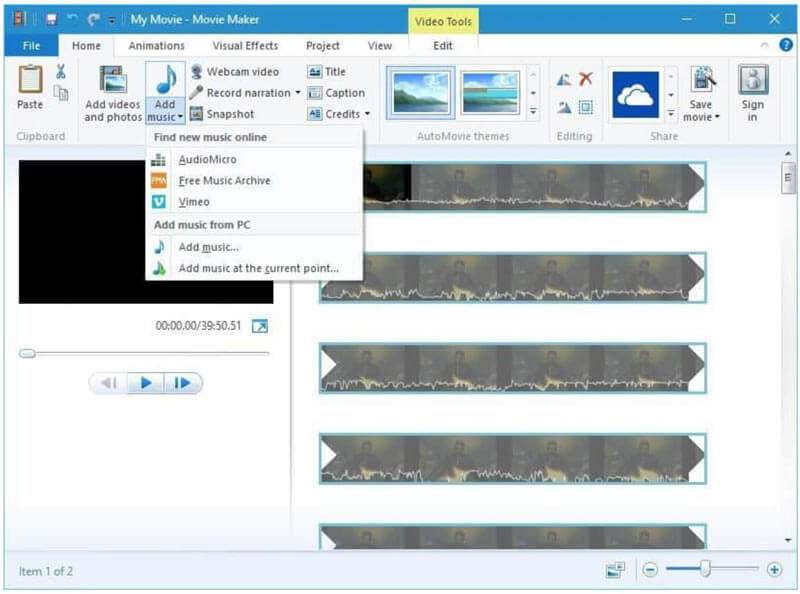
Το Windows Movie Maker είναι ο ενσωματωμένος δωρεάν επεξεργαστής ταινιών σε υπολογιστή με Windows. Υποστηρίζοντας ένα ευρύ φάσμα μορφών βίντεο, σας επιτρέπει να σταθεροποιήσετε τα βίντεο. Προσφέρει μια ποικιλία λειτουργιών σταθεροποίησης για εσάς μεταξύ Anti Shake, Anti Shake και Wobble Correction (low) και Anti Shake and Wobble Correction (High). Η δυνατότητα προεπισκόπησης σάς επιτρέπει να προσαρμόσετε τη σταθεροποίηση και να επιλέξετε τη λειτουργία που θέλετε.
Ωστόσο, αυτή η δυνατότητα είναι διαθέσιμη μόνο στην τελευταία έκδοση των Windows Essentials 2012 και πρέπει να έχετε εγκατεστημένα τα Windows 8 / 8.1 / 10 για να χρησιμοποιήσετε αυτήν τη δυνατότητα.
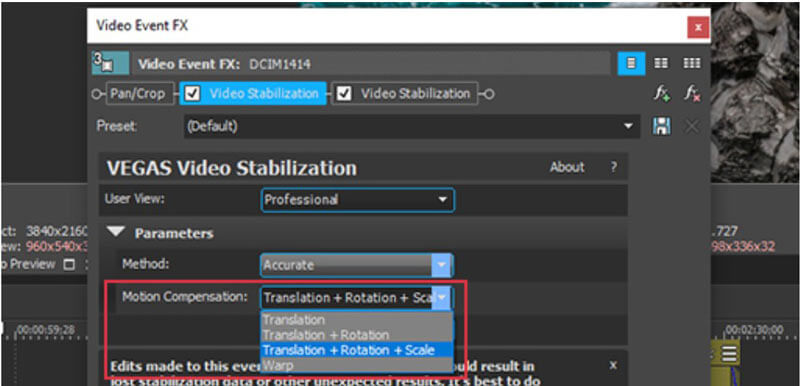
Sony Vegas Pro είναι το πακέτο λογισμικού επεξεργασίας βίντεο που υποστηρίζει ένα ευρύ φάσμα δυνατοτήτων, συμπεριλαμβανομένης της σταθεροποίησης βίντεο. Μπορείτε να χρησιμοποιήσετε το Vegas Pro για να διορθώσετε τα ταλαντευόμενα πλάνα στα 4 διαφορετικά επίπεδα. Μεταξύ αυτών, μόνο 2 από αυτά τα επίπεδα έχουν νόημα. Το επίπεδο ζυγών λειτουργεί μόνο στο τμήμα του βίντεο που περιέχεται στο συμβάν και το επίπεδο μέσων δεν χρειάζεται να εφαρμόζετε ξανά τη σταθεροποίηση κάθε φορά. Επιπλέον, η προσθήκη σταθεροποίησης βίντεο παρέχει μια σειρά στοιχείων ελέγχου για προχωρημένους χρήστες.
Υπάρχουν 3 διαφορετικές εκδόσεις του Sony Vegas Pro και δεν υποστηρίζουν όλες οι εκδόσεις τη σταθεροποίηση βίντεο.
Τα παραπάνω 7 κορυφαία λογισμικά σταθεροποιητών βίντεο είναι δωρεάν και επί πληρωμή και για χρήστες Windows, Mac και κινητών τηλεφώνων. Είτε είστε επαγγελματίας της τεχνολογίας είτε ένας από τους όχι και τόσο γνώστες της τεχνολογίας, θα μπορούσατε να βρείτε τον καλύτερο για τον εαυτό σας.
Τα βήματα σταθεροποίησης ενός βίντεο είναι αρκετά εύκολα και η διαδικασία ξεκινά με το καλύτερο λογισμικό σταθεροποίησης βίντεο. Εδώ, θα πάρουμε Aiseesoft Video Converter Ultimate ως παράδειγμα για να σας δείξουμε τα λεπτομερή βήματα.
100% ασφαλής. Χωρίς διαφημίσεις.
100% ασφαλής. Χωρίς διαφημίσεις.
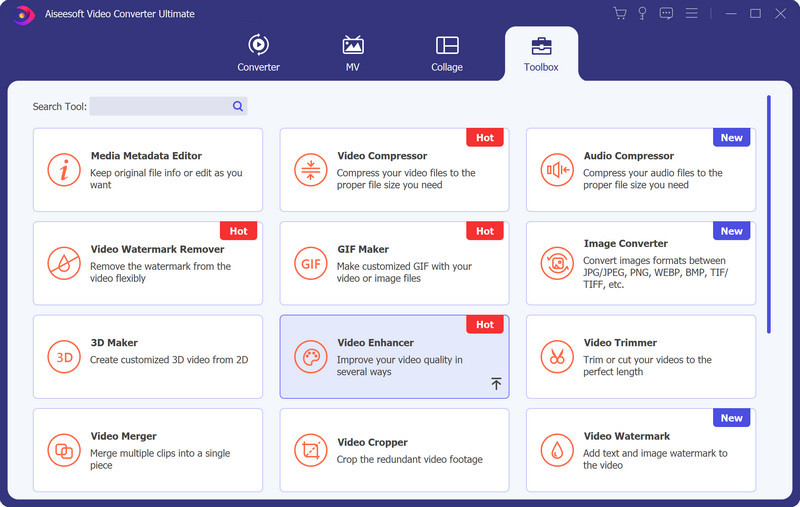
Στη συνέχεια, θα εμφανιστεί ένα παράθυρο και κάντε κλικ στο κουμπί "συν" για να εισαγάγετε το ασταθές βίντεο.
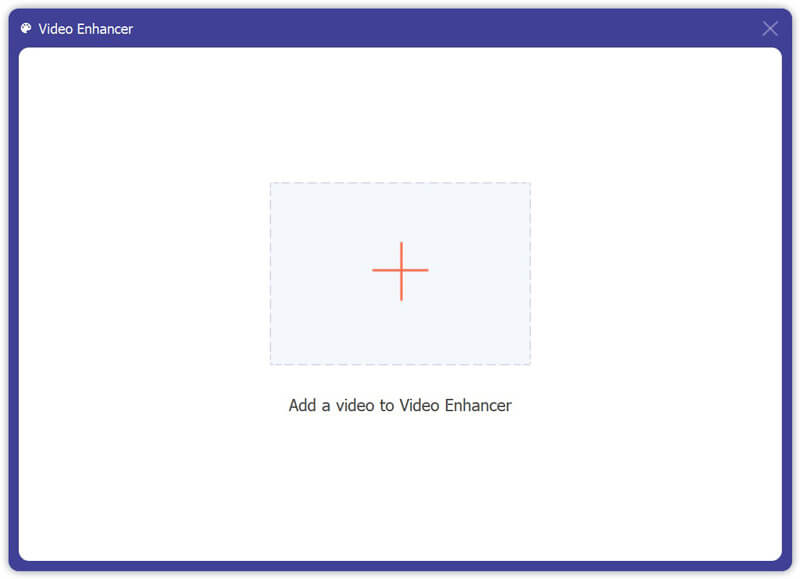
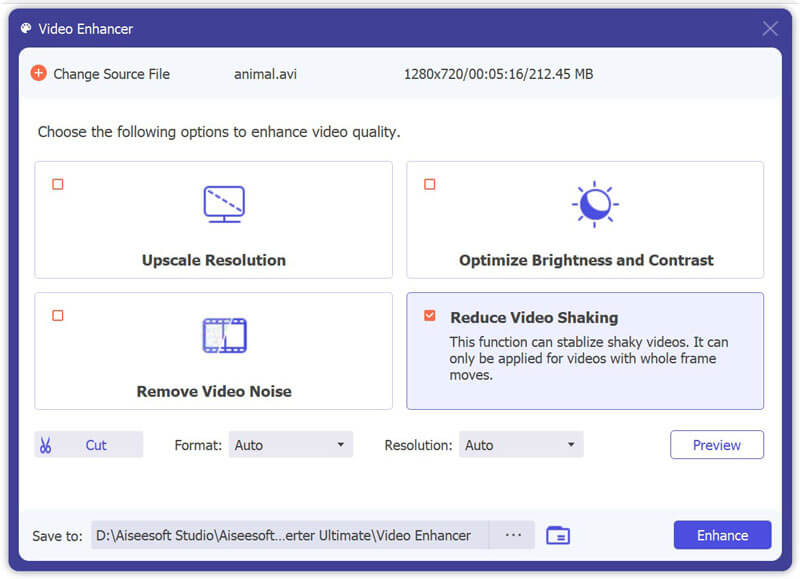
Πριν από την έξοδο του σταθεροποιητικού βίντεο, μπορείτε να χρησιμοποιήσετε το Προβολή επιλογή για προβολή των εφέ βίντεο.
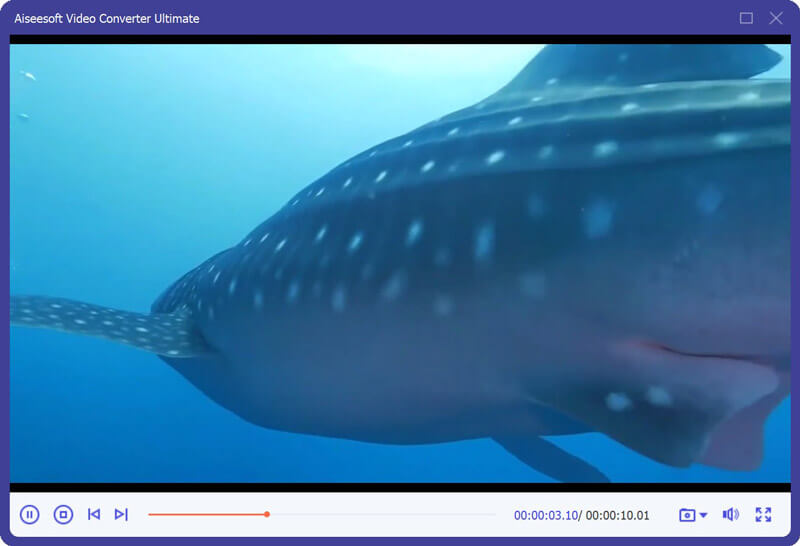
Εάν δεν είστε ικανοποιημένοι με το εφέ σταθεροποίησης, απλώς βελτιώστε ξανά το βίντεο και άλλες δυνατότητες βελτίωσης, όπως αφαίρεση θορύβου βίντεο, ανάλυση βίντεο υψηλής ποιότητας κ.λπ., μπορούν επίσης βελτιώστε την ποιότητα του βίντεο.
Τα παραπάνω εργαλεία μπορούν να σας βοηθήσουν να σταθεροποιήσετε το βίντεο μετά την εγγραφή. Ωστόσο, εξακολουθούν να υπάρχουν μερικές τεχνικές που μπορείτε να χρησιμοποιήσετε για να σταθεροποιήσετε το βίντεο κατά την εγγραφή.
1. Τραβήξτε ένα βίντεο με 2 χέρια.
2. Τραβήξτε ένα βίντεο με το τρίποδο, το ρυθμιστικό ή το άξονα τριών αξόνων.
3. Κρατήστε την κάμερα κοντά στο στήθος σας κατά την εγγραφή.
4. Τραβήξτε με ευρύ φακό.
5. Τραβήξτε με υψηλό ρυθμό καρέ.
Τι σημαίνει σταθεροποίηση βίντεο;
Η σταθεροποίηση βίντεο είναι ο αλγόριθμος για την αφαίρεση ανεπιθύμητων κουνήσεων και αναταραχών της κάμερας για τη βελτίωση της ποιότητας του βίντεο, έτσι ώστε η αναπαραγωγή του βίντεο να γίνεται ομαλά.
Έχει το iPhone σταθεροποίηση βίντεο;
Ναί. Το iPhone διαθέτει τη δυνατότητα σταθεροποίησης, η οποία μπορεί να αντισταθμίσει τις οριζόντιες, κάθετες και περιστροφικές κινήσεις της κάμερας καθώς και την παραμόρφωση του κλείστρου.
Ποιο είναι το καλύτερο λογισμικό σταθεροποίησης βίντεο; Premiere Pro ή Vegas Pro;
Τόσο το Sony Vegas Pro όσο και το Adobe Premiere Pro είναι το επαγγελματικό λογισμικό επεξεργασίας βίντεο για τη σταθεροποίηση των ασταθών βίντεο. Ωστόσο, εξακολουθούν να υπάρχουν κάποιες διαφορές μεταξύ αυτών των 2 εργαλείων. Λάβετε περισσότερες λεπτομέρειες εδώ: Sony Vegas VS Adobe Premiere.
Συμπέρασμα
Για να σταθεροποιήσετε τα ασταθή βίντεο μετά την εγγραφή, σίγουρα θα χρειαστείτε το σταθεροποιητή βίντεο. Αυτή η σελίδα μοιράζεται τα κορυφαία 6 λογισμικά σταθεροποίησης βίντεο σε Windows, Mac και κινητό τηλέφωνο και επισυνάπτει επίσης τον αναλυτικό οδηγό για να σας διδάξει πώς να σταθεροποιήσετε το υλικό στον υπολογιστή. Για να αποφύγετε το κούνημα του βίντεο, μπορείτε επίσης να ακολουθήσετε τις μικρές συμβουλές στο μέρος 3. Η δημιουργία ενός υπέροχου βίντεο μπορεί να είναι εύκολη.
Τώρα είναι η σειρά σας.
Ποιο σταθεροποιητή βίντεο θα επιλέγατε;
Έχετε άλλες συμβουλές για τη λήψη βίντεο με τη μείωση της ανακίνησης βίντεο;
Ενημερώστε με να αφήσετε τα σχόλιά σας παρακάτω.
Σταθεροποίηση βίντεο
Σταθεροποιήστε το βίντεο Καλύτερος σταθεροποιητής βίντεο Σταθεροποιήστε το GoPro βίντεο Ο καλύτερος σταθεροποιητής iPhone
Το Video Converter Ultimate είναι εξαιρετικός μετατροπέας βίντεο, πρόγραμμα επεξεργασίας και ενισχυτής για μετατροπή, βελτίωση και επεξεργασία βίντεο και μουσικής σε 1000 μορφές και πολλά άλλα.
100% ασφαλής. Χωρίς διαφημίσεις.
100% ασφαλής. Χωρίς διαφημίσεις.